Eclipse中怎么安装TestNG单元测试框架
Posted
tags:
篇首语:本文由小常识网(cha138.com)小编为大家整理,主要介绍了Eclipse中怎么安装TestNG单元测试框架相关的知识,希望对你有一定的参考价值。
工具:
Eclipse
方法:
1、启动Eclipse,在Help->Install New Software
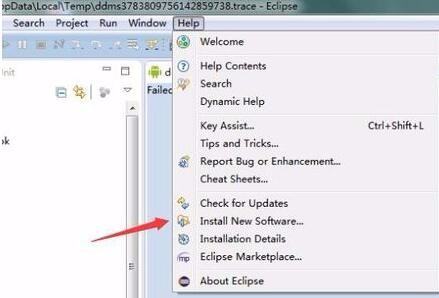
2、 在弹出的向导中,在URL中输入下图地址,点击"OK"。
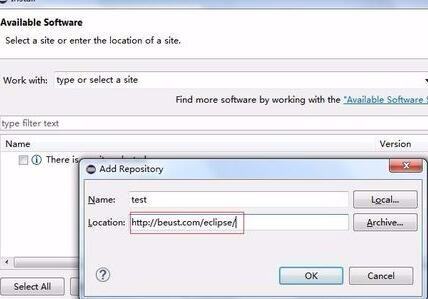
3、如图所示,点击"Finish",Eclipse会自动完成下面的安装。
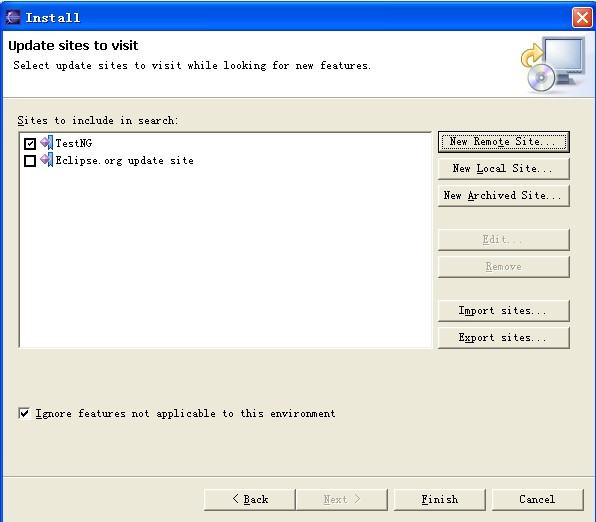
4、安装好TestNG后,在Eclipse中单击"Window"->Show View->Other->Java->TestNG, TestNG的视图就打开了。
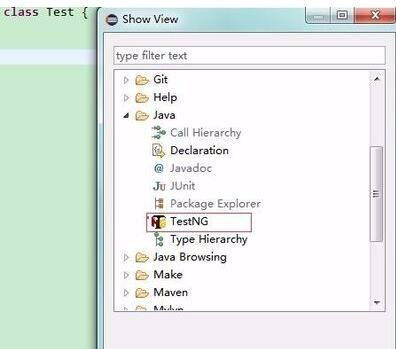
1.进行常用的eclipse的开发的工具,进行点击菜单中的"Help",弹出下拉菜单中进行选择为install new software的选项。
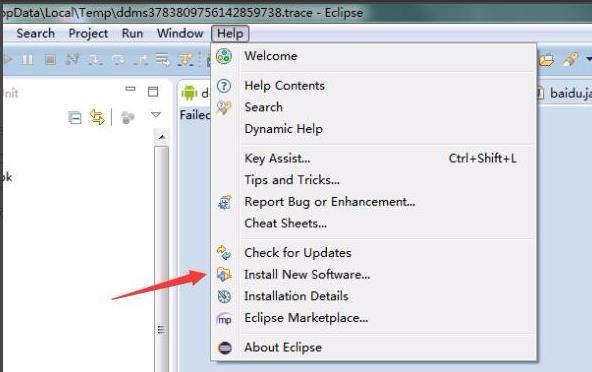
2.点击菜单中的add的选项。
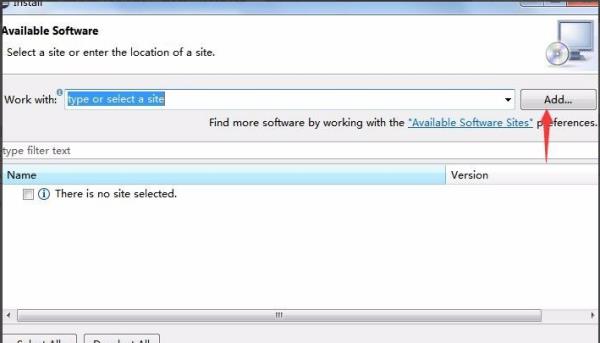
3.就会弹出了add epository的,在name备注昵称,location为testng的下载路径位置,设置完成之后,进行点击“OK”的选项。
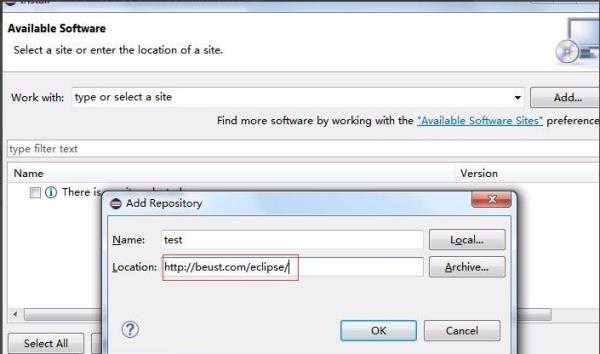
4.在这里这个选项之前,需要进行一定时间上加载,加载完成之后,进行再name中,进行勾选上,然后进行点击next下一步即可。
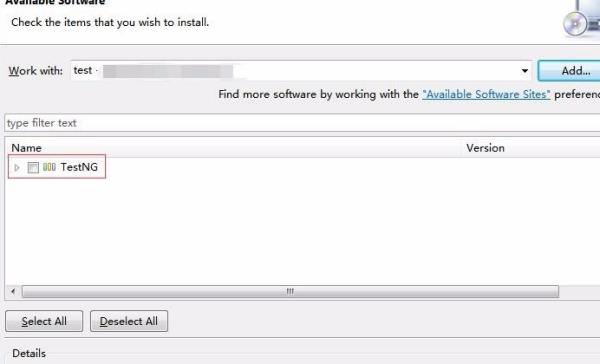
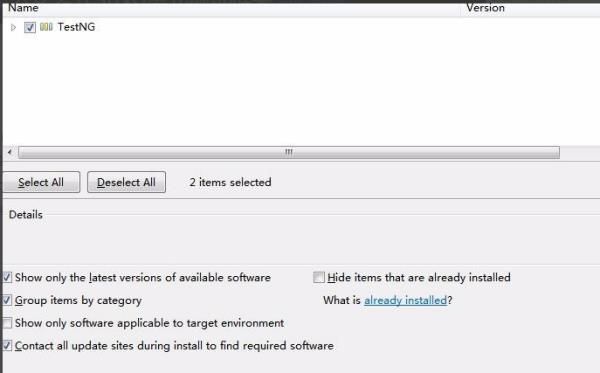
5.点击下一步完成之后,进入到install detalls的选项界面中,对需要下载的信息确认,可以直接点击next。
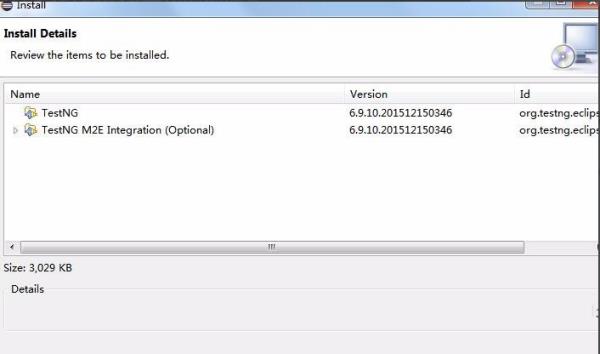
6.然后到了review licenses的选项界面中,需要同意license,选中完成之后,点击finish。
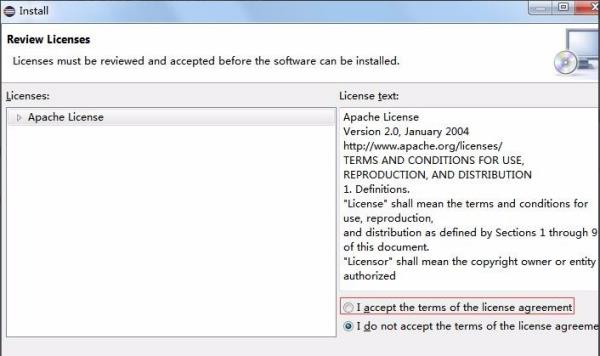
7.等待弹出了一个software updates的选项,安装完成之后需要进行重启,点击yes。
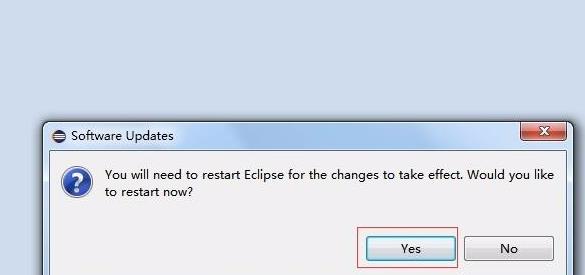
8.重启完成之后,确认是否安装完成,进行进入到了,windows>show view,进行查看是否有testNG
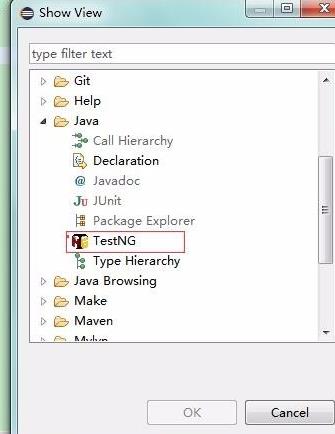
TestNG详解(单元测试框架)
一、TestNG的优点
1.1 漂亮的HTML格式测试报告
1.2 支持并发测试
1.3 参数化测试更简单
1.4 支持输出日志
1.5 支持更多功能的注解
二、编写TestNG测试用例的步骤
2.1 使用 Eclipse生成TestNG的测试程序框架
2.2 在生成的程序框架中编写测试代码逻辑
2.3 根据测试代码逻辑,插入TestNG注解标签
2.4 配置Testng.xml文件,设定测试类、测试方法、测试分组的执行信息
2.5 执行TestNG的测试程序
三、如何安装TestNG?
启动Eclipse,选择Help-》Install New Software-》点击add-》name中输入TestNG,location中输入“http://beust.com/eclipse/”,点击ok-》在弹出的install对话框中勾选TestNG复选框-》Next-》Accept-》Finish
四、testNG用例执行后如何查看执行结果?
4.1 在Console标签栏中展示测试用例的执行结果,如图:

4.2 在工程下也会生成一个test-output文件夹,如图:

五、TestNG常用注解:执行顺序如下
@BeforeSuite > @BeforeTest > @BeforeMethod > @Test > @AfterMethod > @AfterTest > @AfterSuite
|
@BeforeSuite |
表示会在当前测试集合中的任意一个测试用例开始运行前执行 |
|
@AfterSuite |
表示会在当前测试集合中的所有测试程序运行结束之后执行 |
|
@BeforeTest |
表示会在Test中的任意一个测试用例开始运行前执行 |
|
@AfterTest |
表示会在Test中的所有测试用例运行结束后执行 |
|
@BeforeGroups |
分组测试用例的任一测试用例开始运行前执行 |
|
@AfterGroups |
分组测试用例的所有测试用例运行结束后执行 |
|
@BeforeClass |
在当前测试类的任意一个测试用例开始运行前执行 |
|
@AfterClass |
在当前测试类的所有测试用例运行结束后执行 |
|
@BeforeMethod |
在每个测试方法开始运行前执行 |
|
@AfterMethod |
在每个测试方法运行结束后执行 |
|
@Test |
被认为是一个测试方法,既一个测试用例 |
六、如何创建TestNG测试集合?
6.1 测试集合:在自动化测试的执行过程中,通常会产生批量运行多个测试用例的需求,此需求称为运行测试集合(Test Suite)
6.2 TestNG的测试用例可以是相互独立的,也可以按照特定的顺序来执行(配置TestNG.xml)
6.3 如何配置testNG.xml文件?
<suite name = "TestNG Suite"> //自定义的测试集合名称 <test name = "test1"> //自定义的测试名称 <classes> //定义被运行的测试类 <class name = "cn.gloryroad.FirstTestNGDemo" /> //测试类的路径 <class name = "cn.gloryroad.NewTest" /> </classes> </test> </suite>
七、测试用例的分组(group)
7.1 只执行一组分组配置如下:
<suite name = "TestNG Suite">
<test name = "Grouping">
<groups>
<run>
<include name = "动物" />
</run>
</groups>
<classes>
<class name = "cn.gloryroad.Grouping"/>
</classes>
</test>
</suite>
7.2 执行多组分组时配置如下(两种形式都可以):
<suite name = "TestNG Suite"> <test name = "Grouping"> <groups> <run> <include name = "动物" /> //name分组名称 <include name = "人" /> </run> </groups> <classes> <class name = "cn.gloryroad.Grouping"/> </classes> </test> </suite>
<suite name = "TestNG Suite">
<test name = "Grouping">
<groups>
<define name = "All">
<include name = "动物" />
<include name = "人" />
</define>
<run>
<include name = "All" />
</run>
</groups>
<classes> <class name = "cn.gloryroad.Grouping"/> </classes> </test> </suite>
八、依赖测试(dependsOnMethod)
@Test(dependsOnMethod = {"方法名称"})
被依赖的方法优先于此方法执行
九、特定顺序执行测试用例(priority)
@Test(priority = 0/1/2/3/4/…)
按照数字大小顺序优先执行,优先执行1,然后是2…
十、如何跳过某个测试方法(enabled = false)
@Test(priority = 0/1… , enabled = false)
执行结束后,在测试报告中显示跳过的测试用例数,例如skip=1
十一、测试报告中自定义日志(Reporter.log(“输入自定义内容”)),例如:
@Test(groups = {"人"})
public void student(){
System.out.println("学生方法被调用");
Reporter.log("学生方法自定义日志");
}
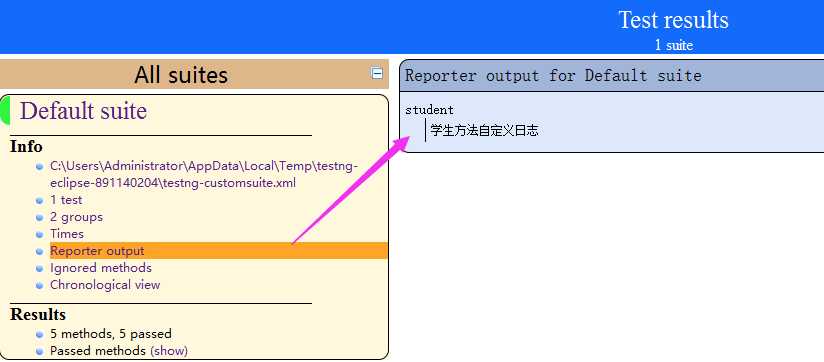
以上是关于Eclipse中怎么安装TestNG单元测试框架的主要内容,如果未能解决你的问题,请参考以下文章